Vous voulez savoir comment trouver l’adresse IP de votre ordinateur de bureau ou PC portable sur Windows ou Mac ? Suivez notre guide étape par étape et découvrez cette information essentielle en quelques minutes.
Qu’est-ce qu’une adresse IP ?
On passe tout d’abord par la définition d’une adresse IP afin de comprendre son rôle et son fonctionnement dans la communication sur Internet. Une adresse IP est donc un identifiant unique qui permet à votre ordinateur de communiquer avec d’autres appareils sur un réseau local LAN ou sur un réseau mondial qui est internet (le WAN) . Il s’agit d’une série de chiffres séparés par des points ou des deux points, comme 192.168.1.1 pour la version IPv4 ou 2001:db8::1 pour la version IPv6.
Il existe deux types ou plutôt deux versions d’adresses IP : les adresses IPv4 et les adresses IPv6. Les adresses IPv4 sont les plus courantes, mais elles sont limitées à environ 4 milliards de combinaisons possibles. Les adresses IPv6 sont plus récentes, et elles offrent un nombre quasi illimité de combinaisons.
Votre adresse IP peut être statique ou dynamique. Une adresse IP statique est fixe et ne change pas, sauf si vous la modifiez manuellement, le cas d’une adresse local et une adresse IP fixe public. Une adresse IP dynamique est attribuée automatiquement par votre fournisseur d’accès à Internet (FAI) ou votre routeur, et elle peut changer à chaque fois que vous vous connectez à un réseau.
Pourquoi trouver votre adresse IP ?
Trouver votre adresse IP peut être utile pour plusieurs raisons, comme :
- Résoudre des problèmes de réseau, comme une connexion lente, une perte de signal ou une erreur de configuration.
- Configurer des paramètres réseau, comme le partage de fichiers, l’accès à distance à votre ordinateur ou un autre ordinateur distant ou la sécurité.
- Installer un nouveau périphérique, comme une imprimante, une caméra ou un disque dur.
- Tester la vitesse de votre connexion, la qualité de votre signal ou la localisation de votre FAI.
Comment trouver votre adresse IP sur Windows ou Mac ?
Avant de nous lancer dans la recherche de l’adresse IP, assurez-vous que votre ordinateur est allumé et fonctionne. Vérifiez qu’il est connecté au réseau que vous souhaitez vérifier.
Ensuite, suivez les étapes ci-dessous, selon le système d’exploitation que vous utilisez :
Pour Windows
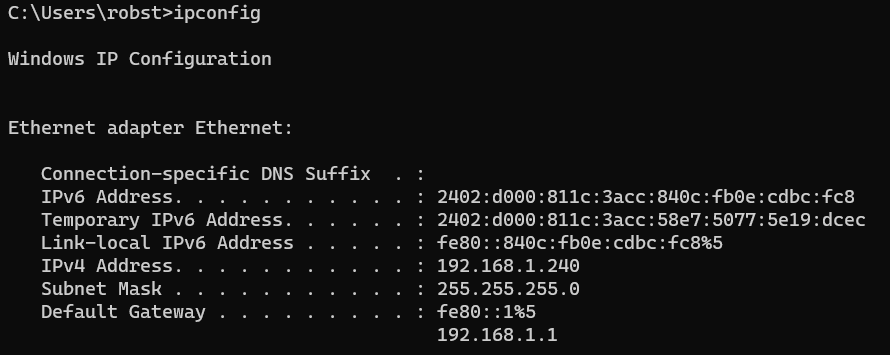
- Appuyez sur la touche Windows de votre clavier.
- Tapez « cmd » et appuyez sur Entrée. Cela ouvre l’invite de commandes.
- Dans la fenêtre de l’invite de commandes, tapez « ipconfig » et appuyez sur Entrée.
- Recherchez « Adresse IPv4 » ou « Adresse IPv6 » sous la connexion réseau que vous utilisez. C’est l’adresse IP de votre ordinateur.
Pour Mac
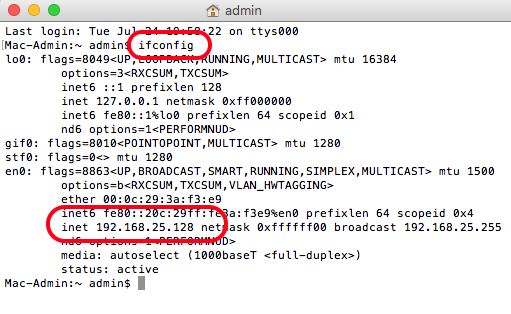
- Cliquez sur l’icône de la loupe (Recherche Spotlight) dans le coin supérieur droit.
- Tapez « Terminal » et appuyez sur Entrée. Cela ouvre l’application Terminal.
- Dans la fenêtre du terminal, tapez « ifconfig »et appuyez sur Entrée.
- Localisez la section qui correspond à votre connexion réseau active (généralement étiquetée « en0 » ou « en1 »).
- Recherchez la ligne « inet » pour IPv4 et « inet6 » pour l’IPv6; le nombre qui la suit est l’adresse IP de votre ordinateur.
Que faire avec votre adresse IP ?
Notez ou mémorisez l’adresse IP que vous avez trouvée. Il s’agit d’une série de chiffres séparés par des points (pour une IPv4) ou des deux points (pour une IPv6).
Vous pouvez utiliser cette information pour diverses tâches, comme configurer les paramètres réseau, installer une imprimante ou résoudre les problèmes de réseau. N’oubliez pas que votre adresse IP peut changer si vous changez de réseau, il est donc conseillé de la vérifier chaque fois que vous devez l’utiliser pour des tâches spécifiques.
Félicitations ! Vous savez maintenant comment trouver l’adresse IP de votre ordinateur sur Windows ou Mac. Vous savez également ce qu’est une adresse IP, à quoi elle sert et comment la localiser facilement.

























